CEWE naptár 2022
Bár a CEWE Fotóvilág programban is rengeteg naptársablon közül választhatsz, ha az mind nem lenne elég, réteges fájlokat kezelő grafikai programban teljesen egyedit is készíthetsz. Ez az ingyenesen letölthető készlet több típust is tartalmaz.
Vannak kész sablonok A3-as méretben. Külön a digitális és külön a fotópapíros típushoz, ugyanis a kettőnek nem teljesen egyforma a mérete. Mindkét esetben átméretezheted a felére, és akkor a pontos A4-es méretet kapod meg. A scrapnaptár abban különbözik, hogy a naptár rész kisebb, így egy négyzetes scrap oldal tökéletesen elfér fölötte. Az év közben készült oldalakkal így pillanatok alatt összedobhatod a naptárt magadnak vagy ajándékba.
Vannak sima névnapos naptárlapok háromféle betűtípussal, álló naptár vonalakkal és anélkül, betekintő naptár szintén vonalas és vonal nélküli verzióban, és egy csíknaptár is, hogy jó sok hely maradjon a fotóknak. Persze nem csak naptárként használhatóak, például a csík és betekintő naptár tökéletes egy CEWE FOTÓKÖNYVBEN is a dátum megjelölésére.
A sablon réteges psd, és minden külön rétegen van, így könnyen változtathatsz rajta. Ha kész, mentsd el jpg-be, majd a rendelőszoftver segítségével rendeld meg. Az online megoldás nem jöhet szóba, mert ott nem lehet a gyári naptárrészt eltüntetni. A programban ez igen egyszerű, ahogy a videóban is látszik.
A fotó helyét simán Delete-tel törölheted, a naptárt viszont oldalra kell húzni. Ha a beállításokban az van megadva, hogy mindenre kérdezzen rá, akkor ez most is meg fog történni, de ha bekapcsolod a „Mindent naptárt ugyanúgy kezelni” gombot, akkor csak egyszer kell a „Megtartani”-ra kattintani.
A leggyakoribb típus háromféle betűvel is elkészült, ha a sablonban lecserélnéd, a Replace Contents a legjobb megoldás, így pontosan a helyére kerül.
Töltsd le a képre kattintva vagy a galériából.
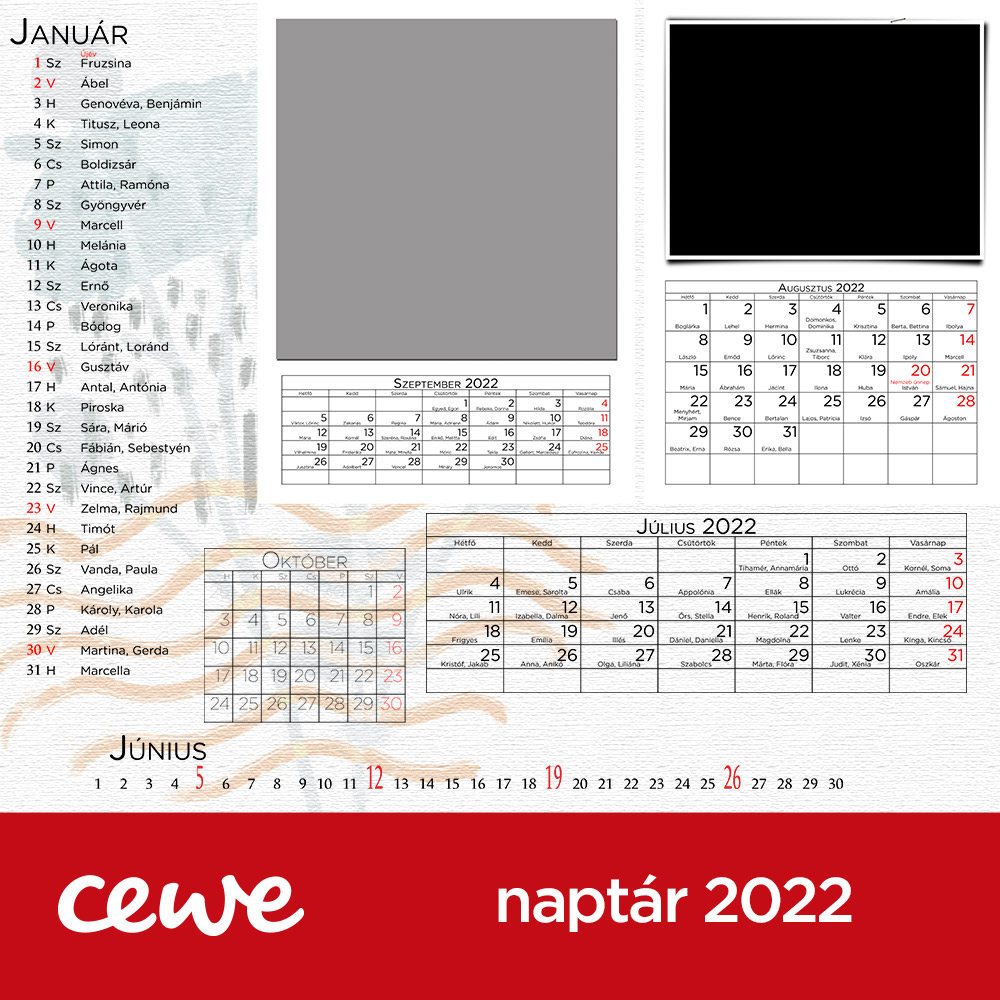
Intentional Camera Movement
A heti CEWE-Bingó feladata valami művészi megalkotása. Hogy művészi-e, nem tudom, de én ezt az oldalt készítettem.

A fotóban utómunka nem nagyon van, a kinézetét az ICM technikának köszönheti.
Mi is az, amit általában elvárunk egy fotótól? Például, hogy éles legyen. Ha nem is az egész, de a téma mindenképp. Na, az ICM (Intentional Camera Movement), vagyis szándékos kameramozgás mindezzel szembemegy. Ezentúl minden életlen fotóra ráfoghatjuk, hogy ICM? Sajnos azt nem, mert a technikában pont az a lényeg, hogy szándékos, így tudatos beállítás, tervezett kameramozgás szükséges hozzá, az eredmény így is kiszámíthatatlan. Viszont rendkívül kreatív és szórakoztató.
olvasd továbbAffinity Photo árnyékolás
Az árnyékolásnak igen fontos szerepe van a fotókönyv készítésnél. Az Affinity Photo-ban is több lehetőség van rá, hogy minél realisztikusabb hatást érjünk el.
Ha egy fotót elhelyezünk egy háttéren árnyék nélkül, érezzük, hogy valami hiányzik.

Valami, ami térérzetet biztosít. A legegyszerűbb megoldás az Outher Shadow. A Layer Effects ablakot a rétegpaletta alján lévő fx ikonra kattintva nyithatod meg. A csúszkák hatása azonnal érvényesül, így könnyen eldöntheted, hogy hogy tetszik leginkább. Ha balra lent a Scale with Object be van kapcsolva, és utána méretezed a fotót, az effekt mérete is változik.
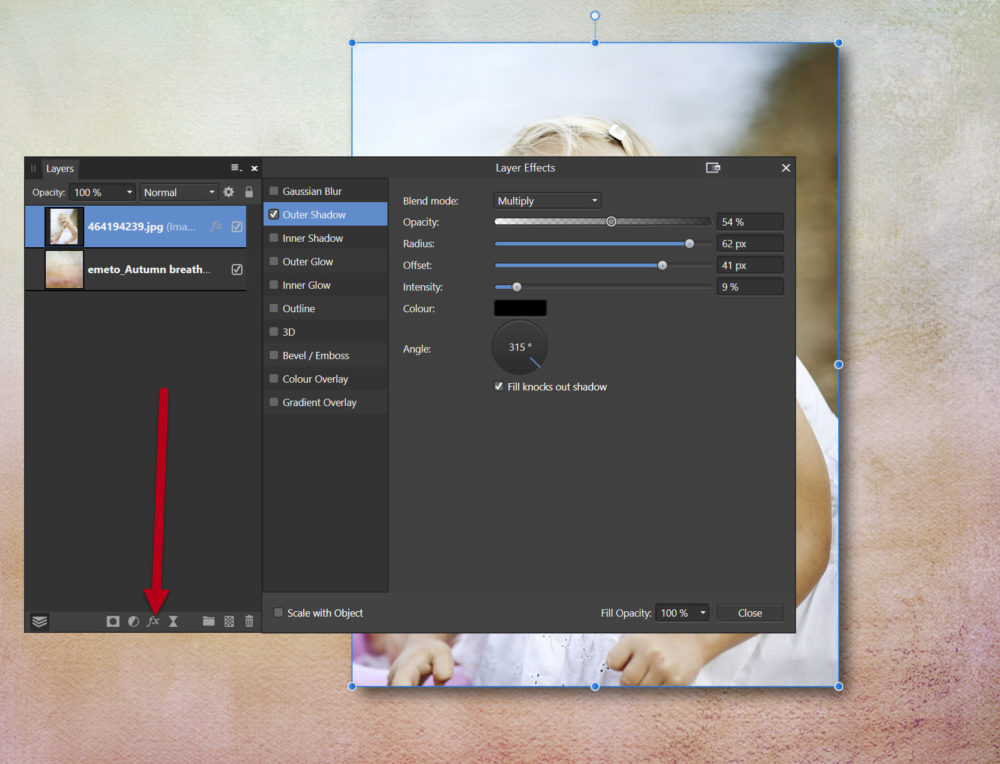
Ugyanitt tehetsz rá keretet is az Outline-nal. A rövid videóban látni, hogy ha a Scale with object nincs bekapcsolva, a keret mérete állandó marad akkor is, ha a fotó méretét változtatod. A másik érdekesség, hogy bár a a Radius értéke a csúszkán 100, a mellette lévő mezőbe írhatsz nagyobb számot is (majd Enter), és így szélesebb keretet érhetsz el.
olvasd továbbPhotoshop ködösítés
Általában azt szeretnénk, ha a fotózásnál kristálytiszta levegő, kék ég, fehér felhőpamacsok lennének. Erre lehet, hogy pont ködös az idő:) Fotózz akkor is, mert ha épp ködös képre lesz szükséged, nem kell majd mindenféle trükköt bevetni, hogy átváltoztasd a fotó hangulatát. Bár nem bonyolult az sem.
Nem valószínű, hogy szükség lesz az égbolt megváltoztatására, ha mégis, akkor a File → Sky Replacement a legjobb választás, amihez most rengeteg újabb eget lehet letölteni.
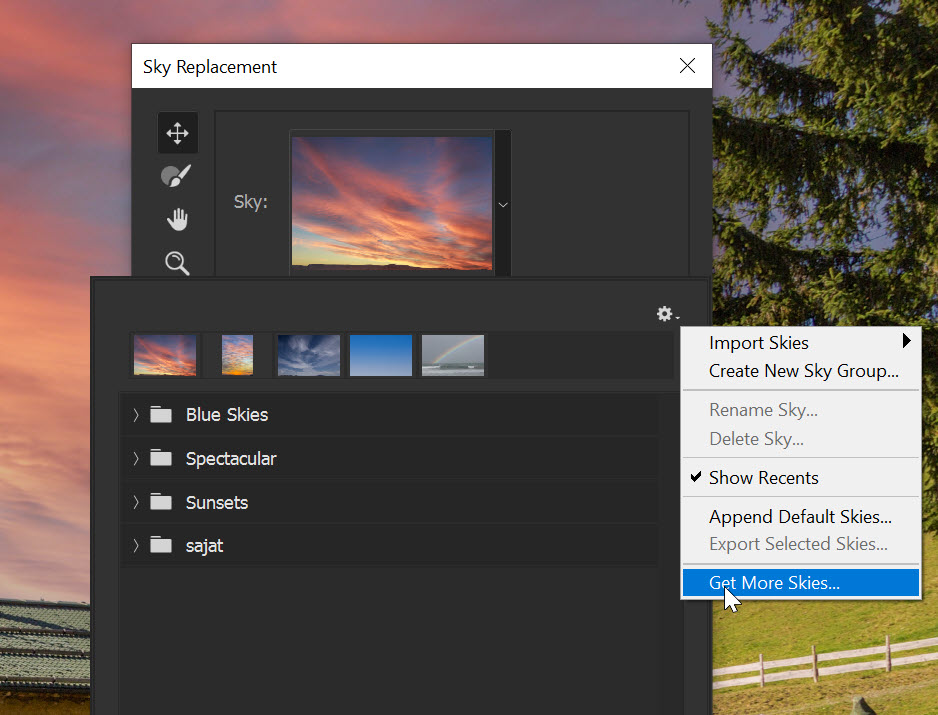
A legördülő menüből a „Get More Skies”-ra kattintva, egy olyan oldalra jutunk, ahonnan különböző csomagokat lehet letölteni. Utána ugyanitt az Import Skies → From Sky Presets-re katt, és behívhatjuk a készleteket.
Ennél a fotónál nem tartottam szükségesnek a cserét. Mindig egy rétegmásolattal kezdek, majd ebből a rétegből Smart Object legyen, hogy a módosítások külön rétegen jelenjenek meg. (Jobb klikk a rétegpalettán a rétegen, majd Convert to Smart Object)
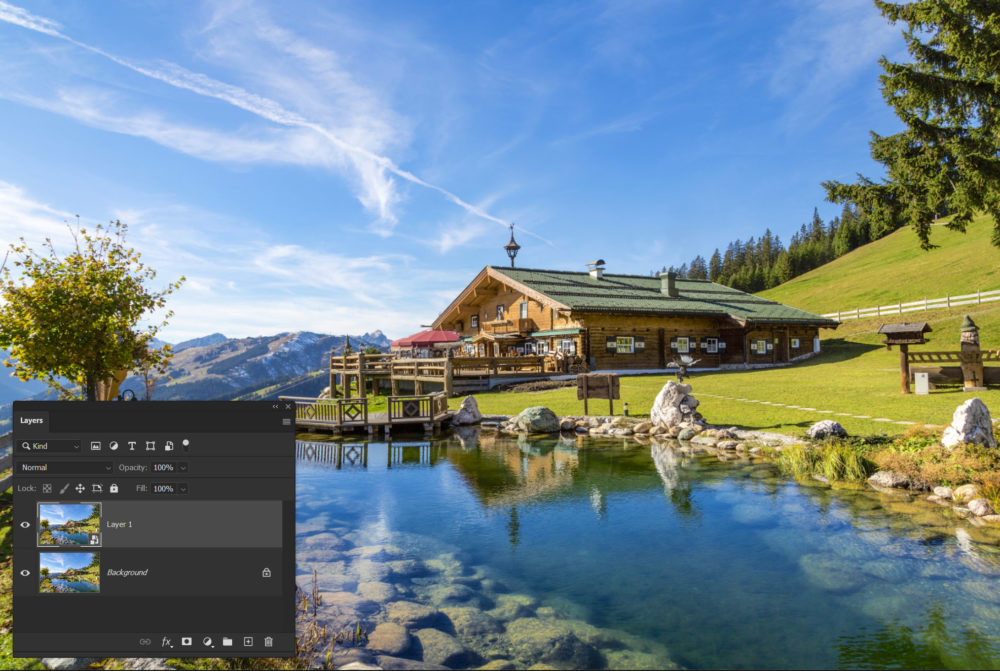
Filter → Camera Raw Filter. Mindössze két csúszkát kell állítgatni. Az egyik a Dehaze, amiről van egy részletesebb cikk is. Pára és köd eltávolítására találták ki, de mivel kétirányú a csúszka, balra húzva egyre lágyabb és színtelenebb lesz. Az értékeket mindig a saját fotóhoz kell igazítani. A Contrast növelés is fontos, hogy azért ne vesszen el minden részlet a fotóból. A mértéke attól függ, milyen hatást szeretnénk elérni.
olvasd továbbCEWE-Bingó
5 PHOTOSHOP TIPP
CEWE-Bingó – 2023. december
December mindig tele van izgalommal és teendőkkel. Az ünnepek közeledtével érdemes kihasználni minden alkalmat a közös pillanatok megörökítésére, legyen szó a Mikulás várásáról, a karácsonyi készülődésről vagy akár egy hétköznapi téli napon történő sétáról. Fogd meg a kamerát, és rögzítsd a hónap minden egyes varázslatos pillanatát! És persze játssz Bingót! 🙂
A novemberi szelvényeket december 7-én sorsolom, addig töltsd fel a galériába.
A decemberi feladatok. Ha először játszol, feltétlen olvasd el a szabályokat.
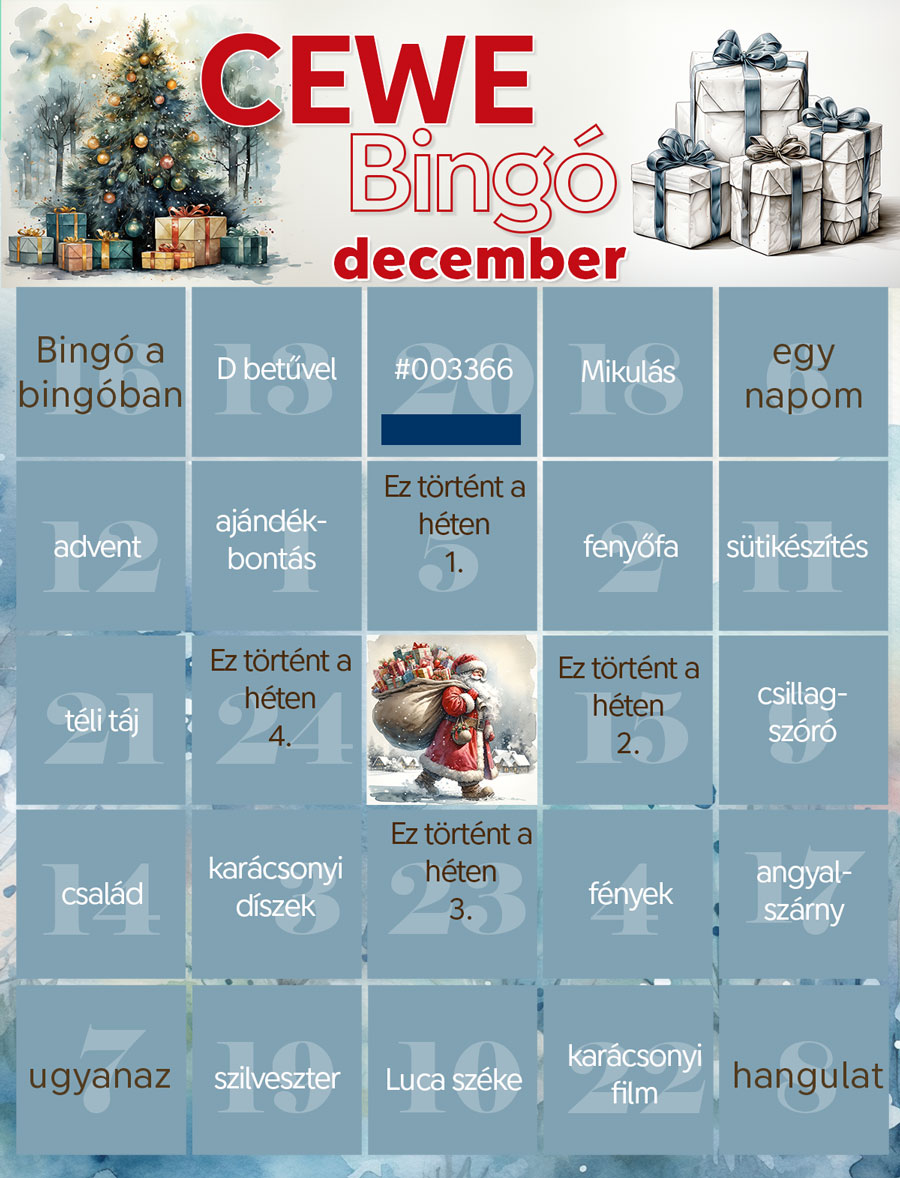
A novemberi Bingót nagyobb méretben innen töltheted le.
A letöltött kártyán a kis négyzetek mérete: 227 px x 227 px. Ha jobban szeretsz sablont használni, töltsd le innen.
A négy sarokban a heti kiemelt feladatok vannak, amiről részletes infó az egymást követő hétfői napokon lesz, az első december 4-én.
A galéria készen áll az oldalak fogadására.
Nyeremények: A heti feladatokért egy-egy 5 $ értékű kupont sorsolunk a TheLilypop boltjába. Ezzel szeretnénk ösztönözni, hogy ne várd meg a hónap végét:) A hó végi sorsolás független a hetitől, vagyis az is nyerhet hónap végén, aki a hetiben szerencsés volt. A havi nyeremény: mind a három kategóriában a résztvevők kedvezménykupont kapnak, illetve kategóriánként egy-egy scrap utalványt is kisorsolunk az alábbiak szerint.
5-ös Bingó: minden résztvevő részére egy 20%-os kedvezménykupon bármilyen CEWE termékre, és kisorsolunk egy 10 $-os scraputalványt.
9-es Bingó: minden résztvevő részére egy 30%-os kedvezménykupon bármilyen CEWE termékre, és kisorsolunk egy 15 $-os scraputalványt.
24-es Bingó: minden résztvevő részére egy 40%-os kedvezménykupon bármilyen CEWE termékre, és kisorsolunk egy 20 $-os scraputalványt.
Ha bármilyen kérdésed van, tedd fel bátran. Akár itt, akár a fórumon. Csatlakozz hozzánk zárt csoportunkba, ott is választ kaphatsz.
- Rétegmaszkok kombinálásaAkinek szüksége van rá, kezdje az alapokkal. Amire még szükség lesz, az a kijelölés. Ennek nagyon sok módja van, szó volt róla az alapok sorozatban, a quickmask-ról szóló cikkben, a channels trükkben, és egy további érdekes megoldás volt a maszkolás maszkolásának a maszkolásában, így ezekről már nem fogok külön írni. Most a maszkok kombinálását fogom bemutatni. ...
- Fontself MakerLegutóbb írtam egy áttekintést a color font-okról, vagyis a színes betűtípusokról. Ezek a betűkészletek tulajdonképpen színes grafikai elemek, amikből egy jól megválasztott típus egész különleges díszítő eleme lehet egy CEWE FOTÓKÖNYV borítójának vagy bármely oldalának. A színes betűk nem annyira rég törtek be a tipográfia világába, és nem is lehet egyelőre bármilyen programban használni, de ...
- LandscapeProA PortraitPro és a Smart Photo Editor után újabb szuper programmal jött ki az Anthropics Technology. Ez a LandscapePro. Van standard és studio változata, a különbséget itt láthatjuk, de a legfontosabb, hogy a studio Photoshop, Photoshop Elements és Lightroom plugin-ként is működik, és raw képeket is képes feldolgozni. Jelenleg 50 % kedvezménnyel kapható, de van ...
- Naplementés fotó effekt – Photoshop-banAz áprilisi CEWE-Bingó egyik feladata a Fényes, amit persze ezerféleképp lehet értelmezni, nekem most egy naplementés, napsütötte kép ugrott be. A választott fotó tökéletesnek tűnt hozzá, de némi módosítást szükségesnek tartottam, ennek lépéseit mutatom be. Az alapkép: A nap itt már elég laposan állt, és oldalról érkezve jó kis fényességet adott a hajnak. Készítettem egy narancsos-piros ...
- Fotókivágás – 2.Az előző részből sok mindent megtudhattunk. Volt szó a különböző kijelölő eszközökről, pl. lasszó, varázspálca. Nem említettem, hogy PS CS 3-tól a varázspálcának van egy módosított változata, a Quick Selection Tool. A Varázspálcához hasonlóan megkeresi az azonos területeket, de más tulajdonságokat is figyelembe vesz, pl. a kontúrokat is, így megfelelő kontúr esetén ez is hatékony ...












